Урок 4 Анимация .ppt
- Количество слайдов: 16

Энциклопедия полезных советов Урок 4 АНИМАЦИЯ Воробьёва Любовь Леонидовна, учитель начальных классов МОУ города Кургана «Лицей № 12»

Применение анимации – это яркий способ выделения информации в презентации. Анимация призвана оживить презентацию и поддержать интерес к её содержанию. Однако, её не должно быть много. Обилие анимационных эффектов рассеивает внимание, утомляет, а потом начинает раздражать. Необходимо правильно подобрать анимацию.

Когда все элементы размещены по своим местам, созданы все слайды, приступаем к «оживлению» презентации - создаем анимацию. Ее можно использовать как для отдельных слайдов, так и применить к смене самих слайдов. Чтобы добавить анимацию в какой-либо объект, находим: Анимация/ Настройка анимации, где необходимо выбрать и вставить нужный эффект, а затем настроить его воспроизведение.
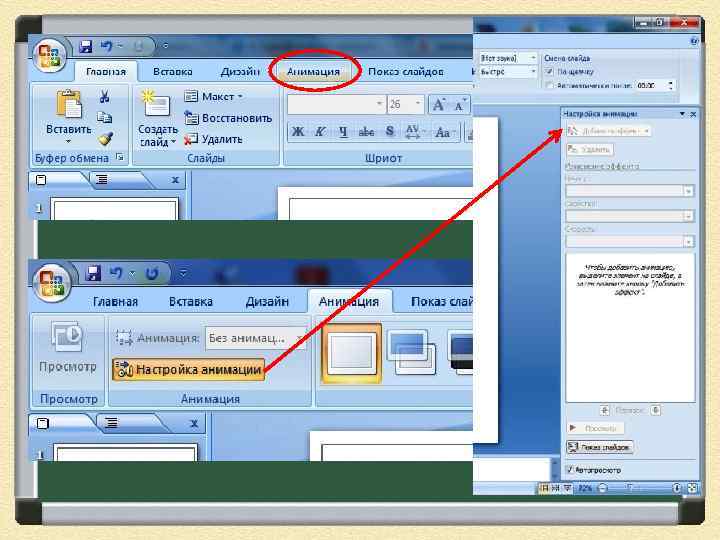
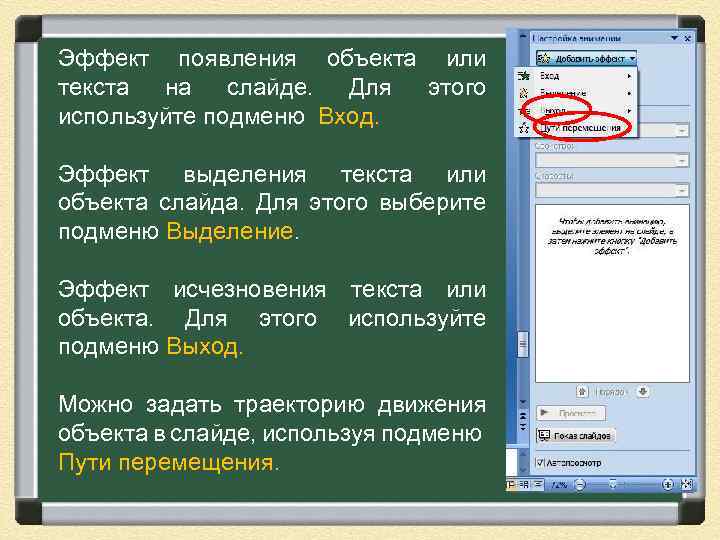
Эффект появления объекта или текста на слайде. Для этого используйте подменю Вход. Эффект выделения текста или объекта слайда. Для этого выберите подменю Выделение. Эффект исчезновения текста или объекта. Для этого используйте подменю Выход. Можно задать траекторию движения объекта в слайде, используя подменю Пути перемещения.

Виды анимационных эффектов Анимационный эффект «вход» Используется для вывода информации в ходе просмотра содержимого слайда. При первоначальной загрузке слайда, информация не видна. Очень удобно использовать при дозированной подаче учебного материала. Информация не вся сразу появляется на слайде, а частями, по мере изучения темы урока.

Анимационный эффект «вход» Тем самым, постоянно поддерживается интерес к слайду и непроизвольно повторяется разобранный материал. Наиболее удачная анимация входа для учебной презентации: «возникновение» , «появление» , «выцветание» . Для последних двух эффектов настроить параметр скорость на «быстро» или «очень быстро» . Для эффекта «появление» настроить параметр «направление» .

Эффект ВХОДА Наиболее оптимальными являются эффекты «появление» , «растворение» и «выцветание»
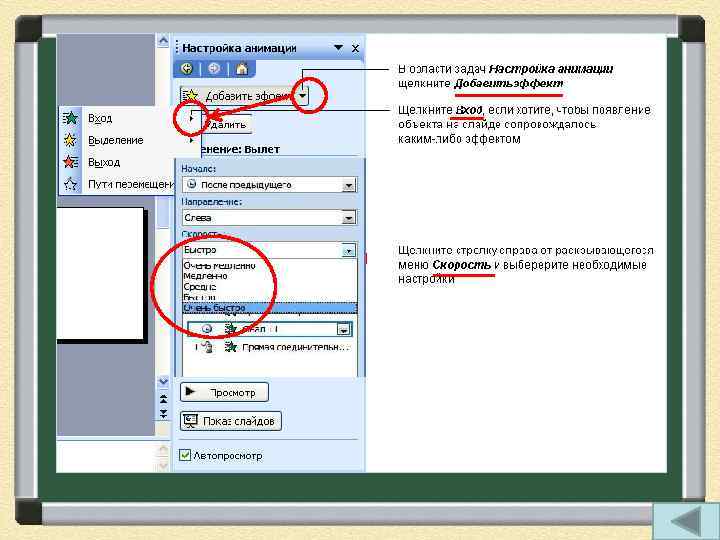

Анимационный эффект «выделение» Применяется для выделения объекта на слайде. В учебной презентации удобно использовать для выделения важных элементов изучаемой темы. Наиболее удачная анимация выделения: эффекты, связанные с изменением текста и эффекты, связанные с изменением цвета заливки. Параметр скорости должна быть настроена на «быстро» или «очень быстро» .

Анимационный эффект «выход» Применяются для удаления второстепенной информации со слайда. В учебной презентации целесообразно применить как способ выделения главной части изучаемого материала. Чем быстрее исчезнет лишняя информация со слайда, тем лучше. Не стоит заострять на ней внимание, используя эффекты содержащие движение. Поэтому самый лучший эффект - «исчезновение» .

Анимационный эффект «пути перемещения» Можно использовать готовые предлагаемые эффекты или рисовать «пользовательский путь» . При настройте эффекта уберите параметр плавное начало и плавное окончание движения. Время движения лучше - 1 сек.
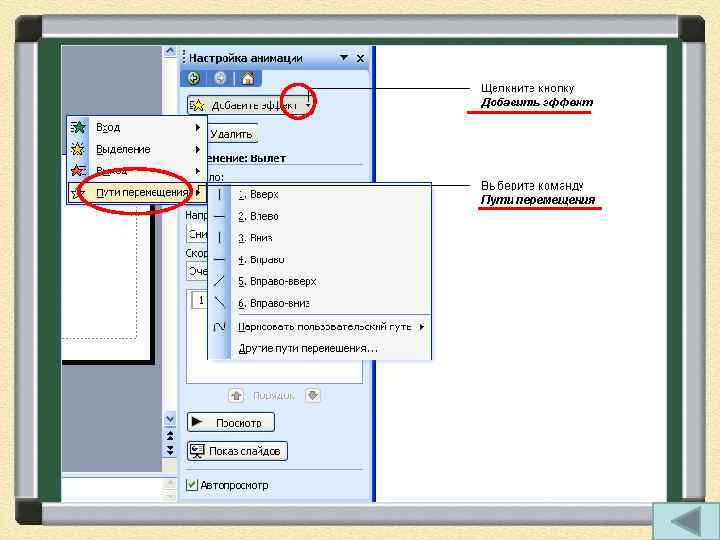
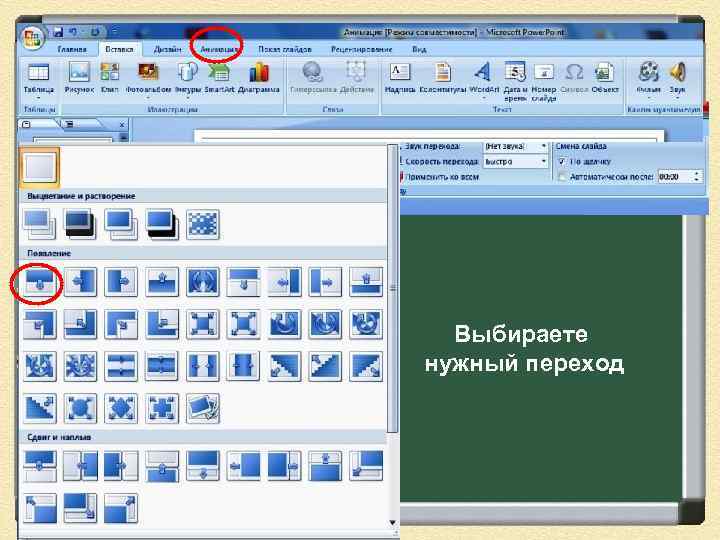
Анимация для смены слайдов Выбираете нужный переход
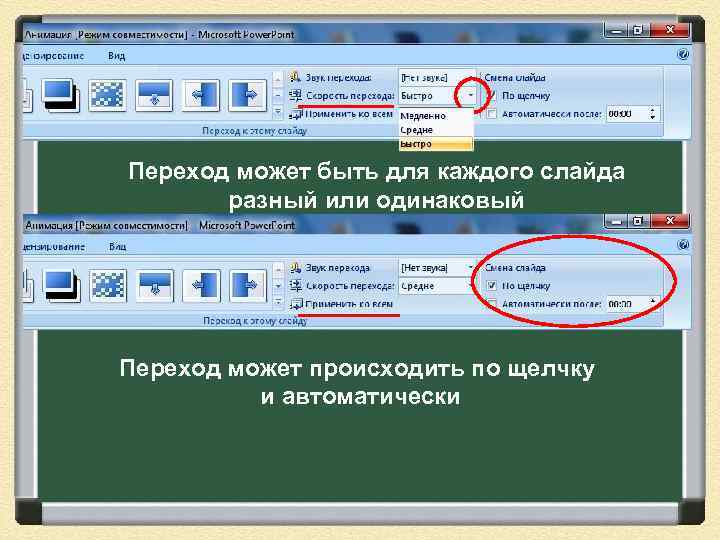
Переход может быть для каждого слайда разный или одинаковый Переход может происходить по щелчку и автоматически

Информационные источники: http: //www. gnativ. ru/powerpoint. html http: //www. tspu. tula. ru/ivt/old_site/umr/inform/lab 7. htm http: //informatikaiikt. narod. ru/prezentation/multimedia 4. html http: //animashky. ru/index/0 -6 Выполнены скриншоты рабочего стола Желаю успехов! Воробьёва Любовь Леонидовна, учитель начальных классов МОУ города Кургана «Лицей № 12»
Урок 4 Анимация .ppt